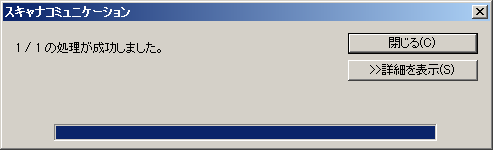既存のプロファイルを更新するには。(自動更新:パソコンから)
ネットワークスキャナーツール Lite の既存プロファイルを更新するには、
タスクトレイ(通知領域)の「ネットワークスキャナツールLite」のアイコンを右クリックし、
「プロファイル自動更新」の「直ちに更新」により「複合機/スキャナ」に登録されているプロファイルを更新します。
1. タスクトレイ(通知領域)の「ネットワークスキャナツールLite」のアイコンを右クリックし、「プロファイル自動更新」の[直ちに更新]を押します。
タスクトレイ(通知領域)の「ネットワークスキャナツールLite」のアイコンを右クリックし、
「プロファイル自動更新」の「直ちに更新」により「複合機/スキャナ」に登録されているプロファイルを更新します。
操作ステップ
1. タスクトレイ(通知領域)の「ネットワークスキャナツールLite」のアイコンを右クリックし、「プロファイル自動更新」の[直ちに更新]を押します。
(Windows7、VISTAの場合)
①ウィンドウズキー+[B]を押して「タスクトレイ(通知領域)」にフォーカスを移動し、Enterキーを押します。
(拡大図)
② 「ネットワークスキャナツールLite」のアイコンを右クリックします。
③ [プロファイル自動更新(P)]→[直ちに更新(N)]を押します。
①ウィンドウズキー+[B]を押して「タスクトレイ(通知領域)」にフォーカスを移動し、Enterキーを押します。

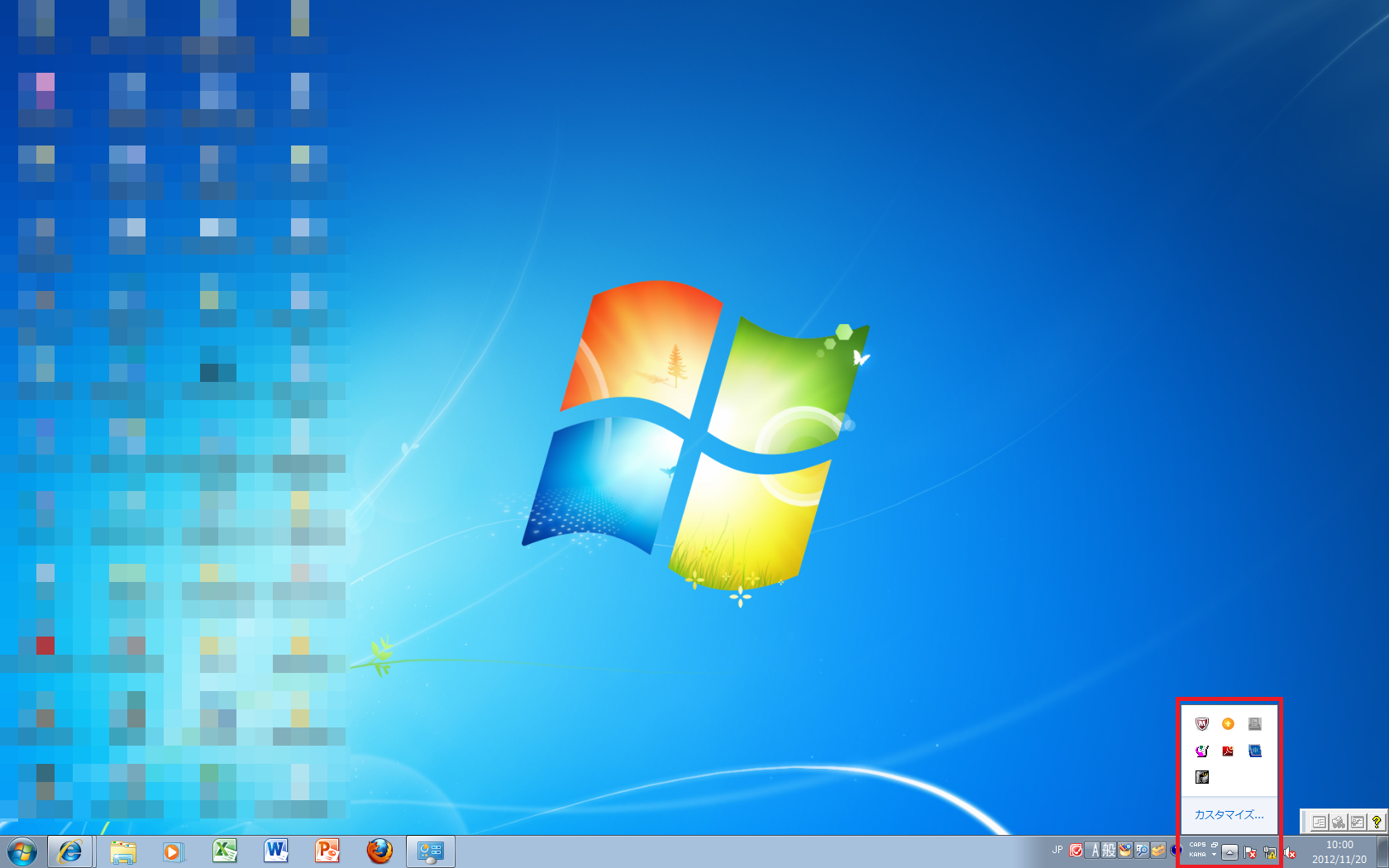
(拡大図)
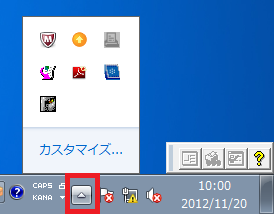
*「隠れているインジケータを表示する(上矢印)」を押して「タスクトレイ(通知領域)」を開くこともできます。
② 「ネットワークスキャナツールLite」のアイコンを右クリックします。
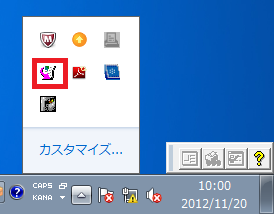
③ [プロファイル自動更新(P)]→[直ちに更新(N)]を押します。
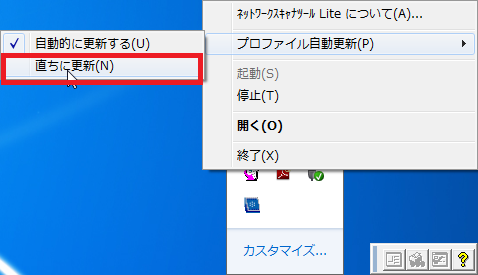
(WindowsXPの場合)
①ウィンドウズキー+[B]を押して「タスクトレイ(通知領域)」にフォーカスを移動し、Enterキーを押します。
(拡大図)
② 「ネットワークスキャナツールLite」のアイコンを右クリックします。
③ [プロファイル自動更新(P)]→[直ちに更新(N)]を押します。
④ [閉じる(C)]を押します。
①ウィンドウズキー+[B]を押して「タスクトレイ(通知領域)」にフォーカスを移動し、Enterキーを押します。

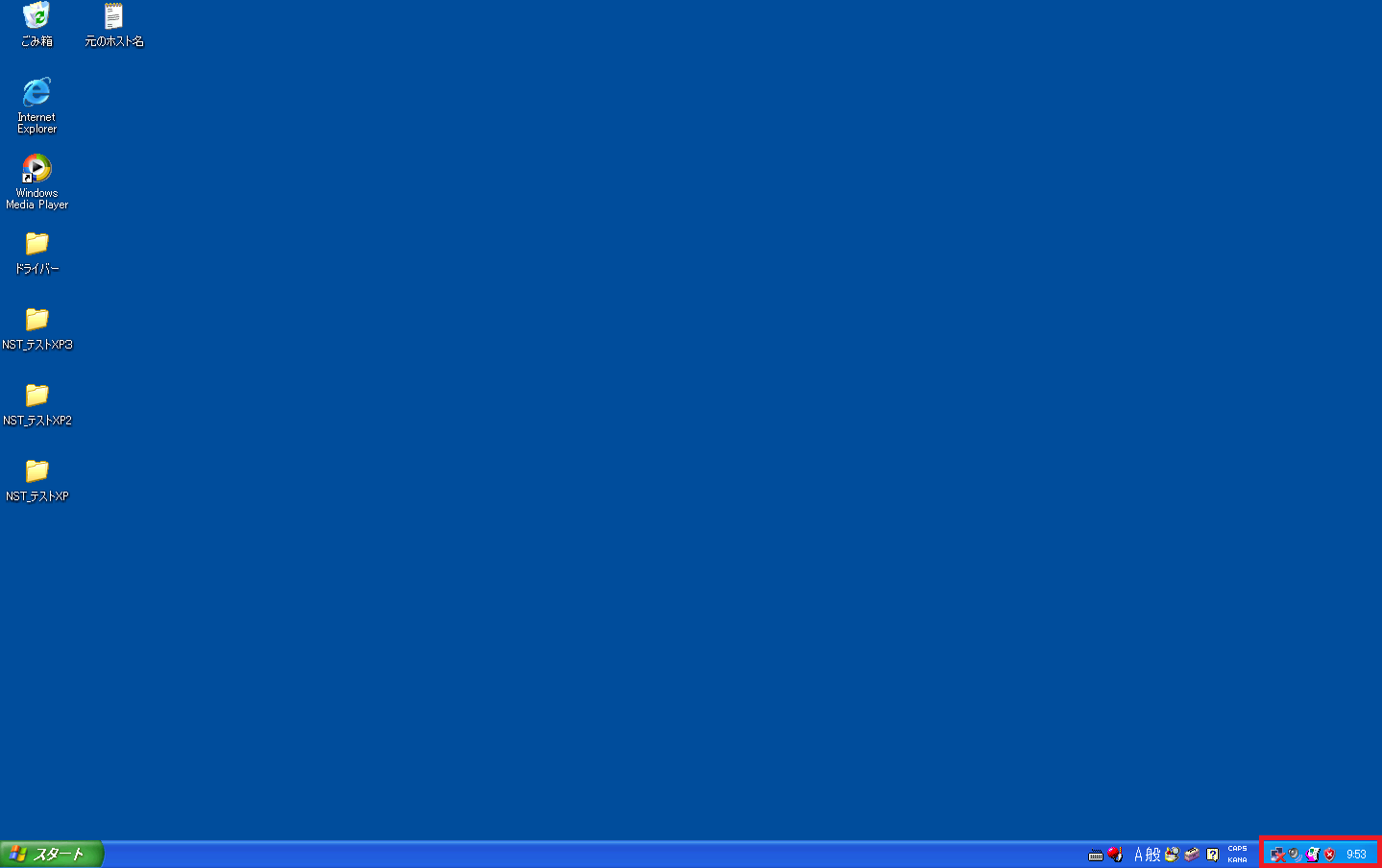
(拡大図)

② 「ネットワークスキャナツールLite」のアイコンを右クリックします。

③ [プロファイル自動更新(P)]→[直ちに更新(N)]を押します。

プロファイルの更新がはじまります。

④ [閉じる(C)]を押します。